教育技术中级考试相关操作Word格式文档下载.docx
《教育技术中级考试相关操作Word格式文档下载.docx》由会员分享,可在线阅读,更多相关《教育技术中级考试相关操作Word格式文档下载.docx(17页珍藏版)》请在冰豆网上搜索。
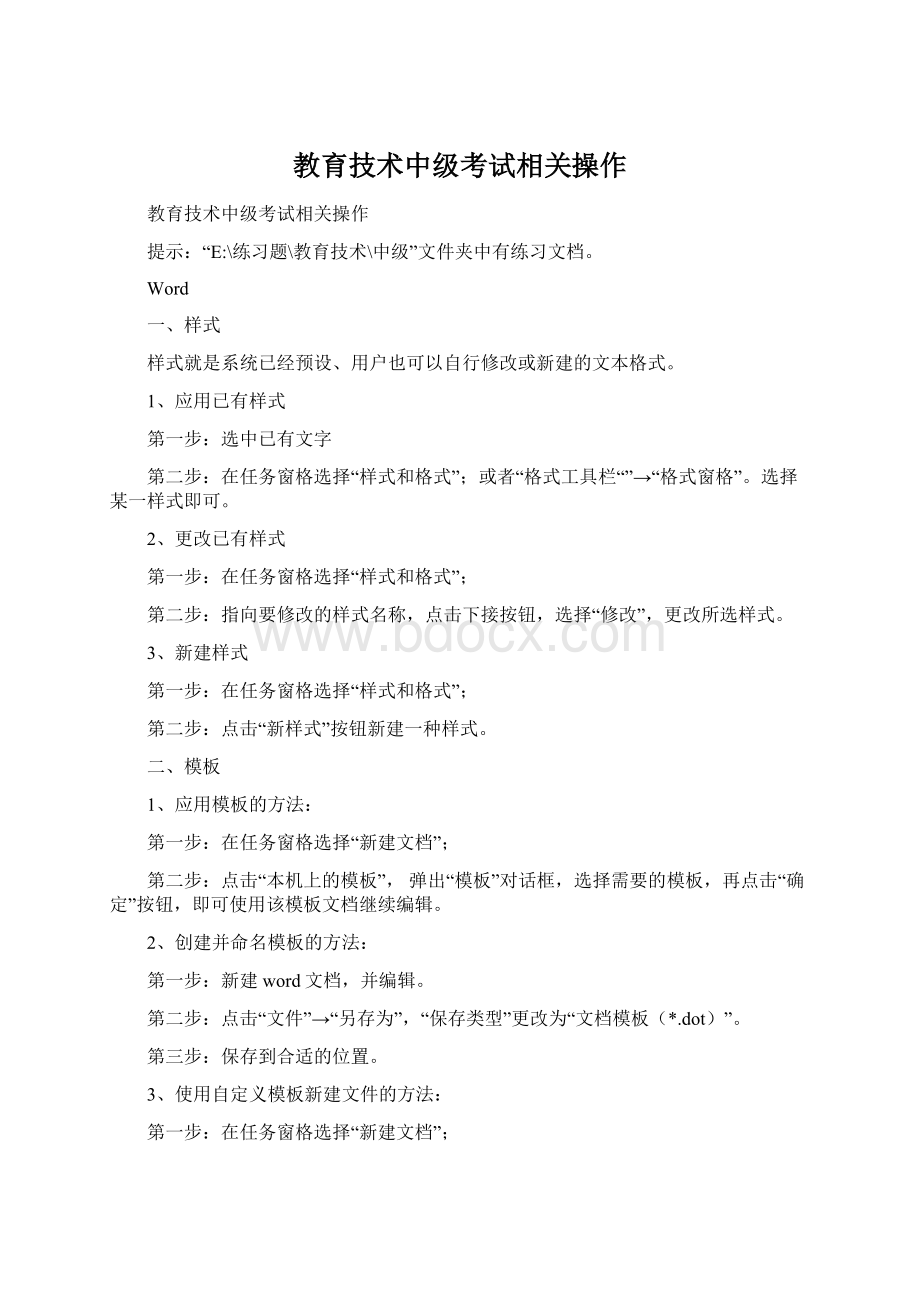
2、创建并命名模板的方法:
新建word文档,并编辑。
点击“文件”→“另存为”,“保存类型”更改为“文档模板(*.dot)”。
第三步:
保存到合适的位置。
3、使用自定义模板新建文件的方法:
点击“根据现有文档新建”,选择自定义的模板文件,即可使用该自定义模板新建并编辑文档。
三、目录
在任务窗格选择“样式和格式”
将文字在样式中设置不同级别(如标题1、标题2……)
将光标移动到创建目录的位置,点击“插入”→“引用”→“索引和目录”。
第四步:
在弹出的对话框“目录”条目中,根据需要进行设定。
如确定显示标题的级别,目录中是否需要显示页码,页码是否右对齐,是否使用超链接,即点击目录直接跳转到对应文本,而不使用号码等。
设置完成后点击确定。
四、设置项目符号和编号
选中文字
点击“格式→项目符号和编号”。
在弹出的对话框“项目符号”条目中,选择需要的项目符号,点击确定即可。
五、修订和批注
1、插入批注的方法:
选定需要批注的文本,点击“插入→批注”,出现批注窗格。
在批注窗格中编辑批注的内容
2、修订的方法:
点击“工具→修订”,或双击状态栏(页面最底端)的“修订”,进入修订模式
鼠标定位在需要修订的位置,完成修订内容(插入或删除文本)
3、修订状态的显示。
调出“审阅”工具条。
选择修订状态的显示方式。
六、组织结构图
点击“插入→图片→组织结构图”。
使用“组织结构图”工具条,对组织结构图进行设置。
其他操作:
表格(表格与文字的转换)、公式、中文版式、公式编辑器等。
PowerPoint
一、应用设计模板:
在任务窗格选择“幻灯片设计”;
选择相应的模板→应用。
二、修改设计模板
点击“视图→母版→幻灯片母版”
可以对文字、背景等进行更改,完成后点击“关闭母版视图”。
三、图形的组合:
按住Ctrl键不放→依次单击要组合的图形→在任一图形上单击右键→选择组合下的组合。
四、图片另存为文件:
在图片上右击,选择“另存为图片”,设置文件名、文件类型和保存位置。
幻灯片版式、自定义动画、文本框等。
Excel
一、常用函数的使用
求和(SUM)、平均值(AVERAGE)、最大值(MAX)、最小值(MIN)、条件(IF)、排序(RANK)、统计(COUNT)、条件统计(COUNTIF)等。
二、会按要求编写公式
三、数据处理:
排序、自动筛选、分类汇总等。
1、筛选:
选定数据(或者选定非空单元格)
点击“数据→筛选→自动筛选”
2、分类汇总:
按班级分类汇总学生的语文平均成绩
对分类项进行排序。
点击“数据→分类汇总”,按要求进行汇总。
四、替换
点击“编辑→替换”。
如将0
的单元格改成“缺考”(替换时要点击“选项”按钮,勾选“单元格匹配”)。
五、条件格式(条件格式不是公式或函数,只是一种格式,只能用格式刷来复制条件格式)
1、单元格数值
选中数据,点击“格式→条件格式”
设置条件以及格式
2、公式(将一列数据按照另一列数据的条件而显示不同的格式)
选中A数据所在单元格,点击“格式→条件格式”
用格式刷将A数据所在单元格的格式复制到其它单元格中。
七、图表的趋势线
选中已经做好的图表
点击“图表→添加趋势线”
基本操作、图表制作、理解“绝对引用”和“相对引用”等。
frontpage
一、新建包含一个网页的网站
在电脑相应位置建立存放网站的文件夹。
点击任务窗格中“由一个网页组成的网站”
说明:
此时,可以点击“视图→文件夹列表”,在工作区左边显示文件夹列表,更方便的查看和管理网站各类资源。
二、插入表格
双击主页文件“index.htm”,插入需要的表格(行、列数按需要设置)。
对表格进行调整。
如在表格上右击,选择“表格属性”,将表格框线设置为0。
合并单元格,并调整行列的宽度等。
使表格符合页面布局的需要。
要熟悉表格的各种操作。
三、插入图片
点击“插入→图片→来自文件”,在网页上插入需要的图片,并使其大小合适。
四、输入文字
在导航区输入文字,并能够设置文字的各种类型。
五、新建空白网页
可以在左边的“文件夹列表”中,右击新建“空白网页”;
还可以在任务窗格中点击“空白网页”。
在左边的“文件夹列表”中,更改新建空白网页的名字(注意不要改扩展名)。
在左边的“文件夹列表”中,双击打开新建的空白网页,制作每个网页的内容。
所有网页的内容都制作完毕后,对网页进行保存。
(快速查看网页是否保存的方法是,观察上方文件名右边是否带有*号)
对于本次培训,新建网页的数量与导航的数量是一致的。
六、嵌入式框架(了解)
定位光标到相应位置
点击“插入→嵌入式框架”,调整框架的大小和格式(如是否显示边框)等。
根据情况选择“设置初始网页”和“新建网页”,以设置框架的初始显示页面。
1、框架只是显示网页的一种方式,如果不使用框架,则点击超级链接后,将会从原来的网页跳转到目标网页。
如果使用框架,会在原来网页框架的位置显示目标网页。
2、框架有各自的名称,默认为“I1”,如果有多个框架,则名称后面的数字序号递增。
七、超级链接
选中要设置链接的文字或图片等。
点击“插入→超链接”,在对话框中选择要链接的网页即可。
如果使用了框架,则还需要点击“目标框架”按钮,选择相应的框架名称进行链接。
在“设计”试图下,如果要测试链接,要按住CTRL并点击超级链接。
八、背景音乐和图片
在网页上右击,选择“网页属性”。
在对话框的“常规”选项卡中,可以设置背景音乐(frontpage仅支持wav、mid等声音格式);
在对话框的“格式”选项卡中,可以设置背景图片和颜色等。
九、水平线
点击“插入→水平线”,可以在光标处插入水平分隔线。
在水平线上右击,选择“水平线格式”可以对水平线的格式进行设置。
十、设置主题
点击“格式→主题”,可以快速对网页套用某种预设的主题模板。
十一、“设计”和“代码”视图
1、“设计”视图,可以对网页进行所见即所得便捷设置。
2、“代码”视图,可以编写网页代码。
二种视图方式各有优点,在考试时根据情况灵活使用。
十二、网页预览
虽然frongpage有“预览”视图,但很多情况下,在预览视图中并不能及时看到最新的网页更改效果。
可以在左边的“文件夹列表”中,右击要预览的网页文件,选择“Internetexplore”即可。
十三、层
层也是网页布局的一种方式,被现在的很多网站基本所采用。
我们只要知道如何调整层的格式,以及如何在层中插入文字和图片即可。
压缩/解压缩
当素材资源数量较多,信息量较大时,传递起来比较困难,这时以先将素材或素材文件夹进行压缩后再传递,将会带来事半功倍的效果。
在此,以winRAR为例:
一、文件或文件夹的压缩操作:
选定需要压缩的文件或文件夹
右击被选定的文件或文件夹,在弹出的快捷菜单中选择“添加到压缩文件(A)…”,则被选定的内容开始压缩
被压缩的文件或文件夹,以相同文件名以及rar的扩展名保存在同一文件夹下。
二、文件或文件夹的解压缩操作:
右击需要解压缩的文件,根据情况选择“解压文件”“解压到当前文件夹中”或“解压到文件名\”
邮件
一、新建联系人和组
1、outlook
新建联系人:
方法一(添加陌生人):
点击“工具→通讯簿”,在弹出的通讯簿窗口中,点击“文件→新建联系人”,输入姓名、电子邮件地址等信息后,确定。
方法二(添加发件人):
在收件箱中右击相应邮件,选择“将发件人添加到通讯簿”。
新建组:
点击“工具→通讯簿”,在弹出的通讯簿窗口中,点击“文件→新建组”,在属性对话框中输入组名,确定。
将联系人添加到组:
点击“工具→通讯簿”,双击打开相应组,在属性对话框中,点击“选择成员”。
如果没有成员(联系人),可点击“新建联系人”从而添加到组。
向联系人或组发送邮件:
点击“创建邮件”按钮,在弹出的“新邮件”窗口中,点击“收件人”,将联系人或组指定为收件人、抄送、密送后,确定。
2、网络邮箱(以163信箱为例)
点击“通讯录”,点击“新建联系人”,输入姓名、电子邮件地址等信息,选择分组后,保存。
在收件箱中阅读相应邮件,点击发信人地址,选择“添加到通讯录”。
新建分组:
点击“通讯录”,点击“新建分组”,输入分组名称,保存。
将联系人添加到分组:
点击“通讯录”,点“所有”,指向某一联系人后,在出现的菜单出选择“编辑资料”,选择分组后,保存。
点击“写信”按钮,点击“收件人”,将联系人或分组指定为收件人,确定。
二、outlook签名
点击“工具→选项”,点击“新建”,建立签名项。
“重命名”可以更改签名项的名称。
在“编辑签名”的“文本”中设置签名内容。
勾选“在所有待发邮件中添加签名”。
即可在以后发送的每封邮件中使用签名功能。
三、回复邮件
在查看邮件内容时,点击“回复”,即可向该发件人回复邮件。
四、考试相关操作
考试试题会给出用户名和密码要求参考教师先登录邮箱,然后再对邮件进行操作,如将发件人添加到通讯录中、删除垃圾邮件、回复邮件、写新邮件(要求密送、附件)等。
画图工具
一、输入文字:
透明或不透明
二、图像翻转:
图像→翻转
三、图像拉伸或扭曲:
图像→拉伸/扭曲
FreeMind
一、设计主题资源网站的三级栏目;
二、分层、分类排列学科术语、名称,如、乐器、民族乐器、西洋乐器;
三、设计学习目标,三维目标及具体目标内容;
分析课文内容;
设计学习档案袋;
分析教学活动
论坛、博客、网络搜索
一、在指定的博客网站注册,发表博文,对指定的博客予以评论。
二、登陆博客、跟帖并删除一个帖子。
三、资源搜索、下载:
根据给出的关键字,搜索教学资源,下载到指定的文件夹。
1、论坛:
考试试题会给出用户名和密码要求参考教师先登录论坛,要求先建几个版块,在某个讨论区发通知(一般会给出通知的内容)、发贴子(可能要求添加附件,同时对贴子的内容有字数要求,一般不少于20个字)。
2、博客:
考试试题会给出用户名和密码要求参考教师先登录博客,要求找到的某篇博文,只需在搜索栏内输入要找的博文的两个字就能找到该博文,这样可以节省很多时间。
需要回复的,有时间一定要大概看一下博文的内容,否则会所问非所答。
以往操作题汇总
PPT
思维导图(freemid)
Frontpage
网络操作
博客、论坛